先看一下最終效果:

一 新建一個文件,設置參數如圖1所示。

用黑色填充背景層,切換到通道調板,新建一個黑色alpha 通道,名稱默認為“alpha 1”,如圖2所示。

|||
二 選擇“橫排文字工具”,輸如“霓虹燈”文字,大小自定。切換成“移動工具”,按下“ctrl+d”取消選取,執行“濾鏡——模糊——高斯模糊”命令,半徑設為3.0。將“alpha 1”通道復制一份,名稱默認為“alpha 1副本”,選擇復制的通道,執行“濾鏡——其他——位移”命令,設置如圖3所示。

三 執行“圖像——計算”命令,設置如圖4所示。

通過以上操作,得到一個新通道——“alpha 2”效果如圖5所示。

執行“圖像——調整——自動色階”命令,圖像如圖6所示

按下“ctrl+m”,打開“曲線”編輯器,調整曲線到如圖7所示的效果

|||
四 再次執行“圖像——計算”命令,設置如圖8所示。
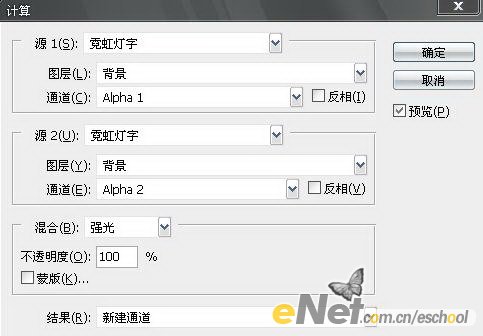
通過以上操作,得到一個新的通道“alpha 3”通道。按下“ctrl+a”全選通道,再按“ctrl+c”復制通道中的內容。切換到圖層調板,選中“背景”層,按下“ctrl+v”將通道中的內容粘到一個新的圖層上,即“圖層1”,選擇“漸變編輯器”,設置如圖9所示。

選擇“徑向漸變”,疊加模式,選擇“圖層1”從字的中心位置向邊緣創建漸變,最終效果如圖10所示。

最終效果:

新聞熱點
疑難解答